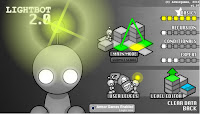Een mooie collectie van quiz-tools vind je op de site van Stewart Davies, leraar en ICT-coördinator op de Sandfields Comprehensive School in Wales. Het leuke van deze collectie is dat je er niet alleen verschillende gereedschappen vindt om quizzen mee te maken (bijv. een PowerPointformat om Weekend Miljonairs mee te maken en een format voor dezelfde game, maar dan in Flash) maar ook tools om punten toe te kennen (bijv. een Rad van Fortuin, een Dartsspel en het scorebord van de televisieshow 'De Zwakste Schakel') en tools om willekeurig iets te selecteren (bijv. een 'plaatjeskiezer' om willekeurig 3 plaatjes te kiezen te kiezen uit een reeks kledingstukken, een reeks sporten en een reeks weersomstandigheden. Op basis van deze plaatjes kan je leerlingen vragen een verhaal te vertellen of een rollenspel te spelen waarin deze elementen aan de orde komen).
De tools zijn zo gemaakt, dat je ze - met wat handigheid - kan aanpassen aan je eigen wensen: in het spel Weekend Miljonairs kan je je eigen vragen en antwoorden plaatsen, en de plaatjeskiezer kan je voorzien van de afbeeldingen die je zelf wilt gebruiken, of - nog leuker - foto's die de leerlingen zelf hebben gemaakt.
Hoe meer je de leerlingen zelf laat doen, hoe meer betrokken ze zullen zijn bij de les. En natuurlijk hoef je niet elke keer alle leerlingen hetzelfde te laten doen: je kan ook door het jaar heen verschillende groepjes een extra opdracht geven of de taken verdelen onder je leerlingen. Voor het spel Weekend Miljonairs bedenkt elke leerling of groep één of meer vragen die je zelf bundelt, voor de plaatjes generator laat je elke groep een serie (van 15) plaatjes/foto's maken rondom een onderwerp enz. Het kost iets meer tijd, maar het levert voor de leerlingen variatie op in werkvormen en je houdt er als docent bruikbaar leermateriaal aan over.